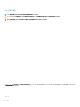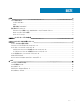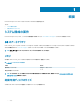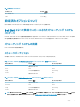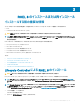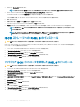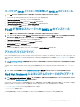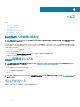Install Guide
ハードウェア iSCSI イニシエータを使用した RHEL 8 のインストール
注意: OS のインストールまたはアップグレードを行う前に、システムのデータをすべてバックアップしてください。
1 iSCSI ストレージにアクセスできるようにネットワークインタフェースコントローラを設定します。
2 [Installation Destination]ウィンドウで、インストール先を選択します。
3 [Specialized & Network Disks]セクションで、Add a disk をクリックします。
4 [Storage Device Selection]ウィンドウで、Other SAN Devices タブをクリックします。
5 SAN デバイスを選択し、Done をクリックしてインストールを続行します。
FCoE が有効なストレージへの RHEL 8 のインストール
注意
: OS のインストールまたはアップグレードを行う前に、システムのデータをすべてバックアップしてください。
メモ: fcoe.ko カーネル モジュールは、Ethernet アダプタおよびドライバによってソフトウェア FCoE インターフェイスを作成するために使用で
きなくなりました。RHEL 8 のインストールは、ハードウェア ベースの FCoE 対応ストレージでのみサポートされています。
1 [Installation Destination]ウィンドウで、インストール先を選択します。
2 [Specialized & Network Disks]セクションで、Add a disk をクリックします。
3 Add FCoE SAN をクリックし、Add Drive をクリックします。
FCoE パラメータの設定ウィンドウが表示されます。
4 FCoE スイッチに接続されているネットワーク インターフェイスを選択し、Add FCoE Disk(s)をクリックします。
アドオンデバイスドライバ
RHEL 8 メディアに含まれていない Dell EMC のアドオン デバイス ドライバ パッケージはすべて、カーネル モジュール パッケージ(KMP)としてパッケージさ
れています。RHEL 8 メディアに入っているドライバ以外のアップデート版のドライバを必要とするデバイスの場合は、Dell.com/support/home を参照して
ください。
メモ: Dell.com/support/home で使用可能なドライバ パッケージがない場合は、システムのドライバをアップデートする必要がないことを示し
ています。
システムにインストールされているアドオン デバイス ドライバのリストを参照するには、コマンド プロンプトで次のコマンドを入力します。rpm -qa|grep
kmp
メモ: アドオン ドライバの詳細については、www.drivers.suse.com で RHEL 8 のドライバ アップデート プログラムを参照してください。
Red Hat Network によるシステムパッケージのアップデート
メモ: Red Hat Subscription Manager(RHSM)サービスを利用して、お使いのシステムを最新のオペレーティング システム パッケージでアッ
プデートするには、
www.rhn.redhat.com を参照してください。
Red Hat では、ソフトウェアのアップデート版を定期的にリリースして、問題の修正、セキュリティ問題への対応、新しい機能とハードウェアサポートの追加
などを行っています。
OS のアップデートパッケージ、最新のカーネルリリースおよびアップデートは、次の方法でダウンロードできます。
• www.rhn.redhat.com で RHSM サービスから手動でダウンロードを行う。
• yum utility を使用して行う。
システムを展開する前に、RHSM サービスを利用してシステム ソフトウェアを最新リビジョンにアップデートすることをお勧めします。
RHEL 8 のインストールまたは再インストール
9